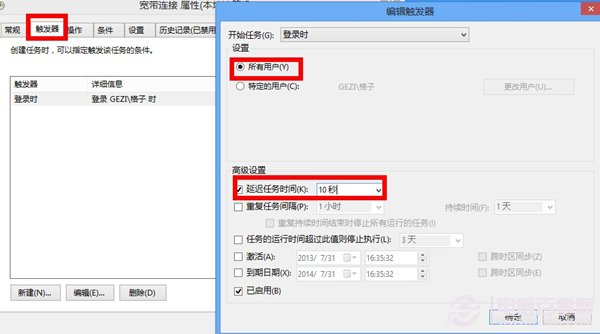現在我們的家庭寬帶雖然網速越來越快,可依舊大部分采用還是撥號上網的方式,尤其是每次的開機的時候,得等系統完全啟動之後才能通過寬帶連接上網,可以說十分的不方便,不如安個路由器插上線就能上網來的方便。其實如非必要我們根本不用裝路由器,在系統上輕松設置幾步就能實現開機自動撥號上網哦,下面下邊就跟大家分享一下win8系統下如何設置開機自動撥號上網。
1.win8系統登錄後直接window鍵+X鍵組合打開快捷菜單,然後選擇計算機管理,或者切換到傳統桌面右擊計算機選擇管理選項。
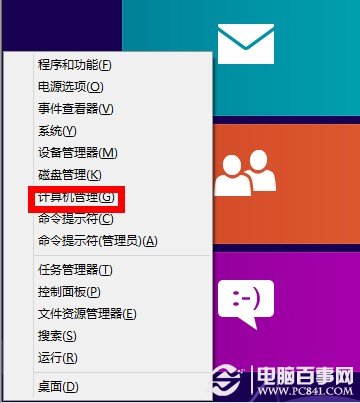
2.在打開的計算機管理窗口的左邊,找到任務計劃程序選項,點擊進入後在右邊選項欄選擇創建基本任務。
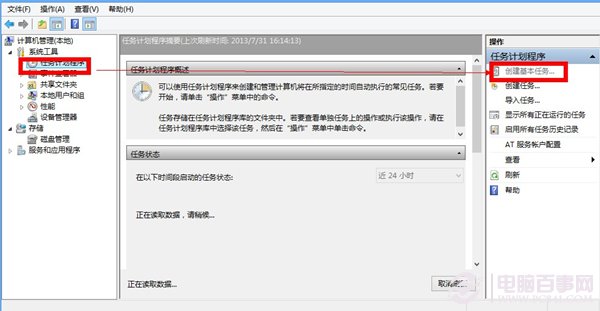
3.這時候彈出的任務框裡的名稱和描述,我們可以任意填寫,比如:寬帶連接,點擊下一步。
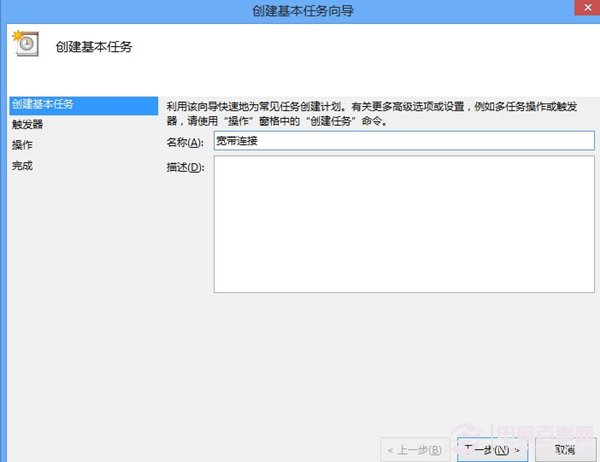
4.觸發器我們選擇當前用戶登錄時,繼續下一步,操作設置為啟動程序。
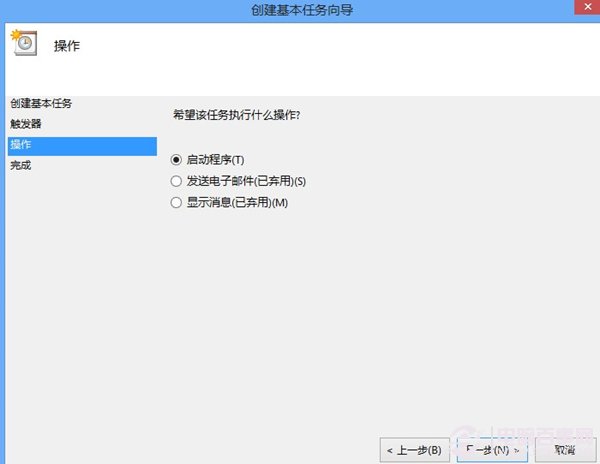
5.設置啟動程序的時候我們把程序或腳本設置為如下圖所示。
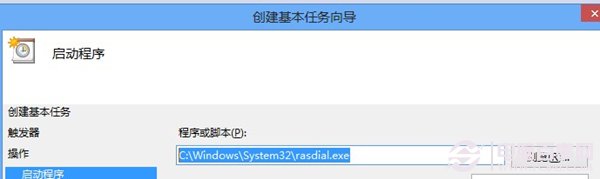
6.在添加參數框輸入我們建立的寬帶連接名稱、寬帶帳號、密碼,三項之間用英文的逗號空格隔開。
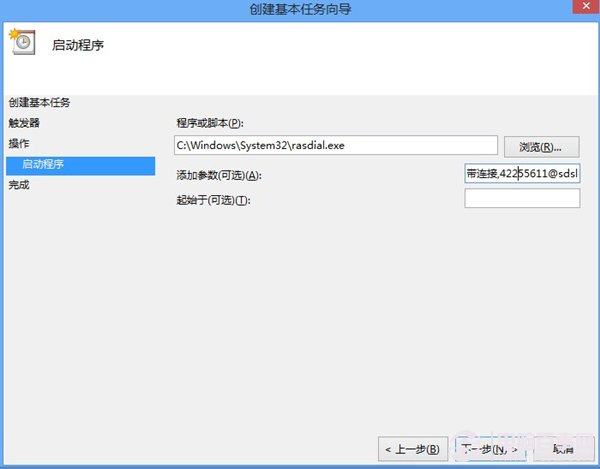
7.這時候就可以點擊下一步完成啦,這是要記得勾選當單擊完成時,打開此任務屬性的對話框的選項哦。
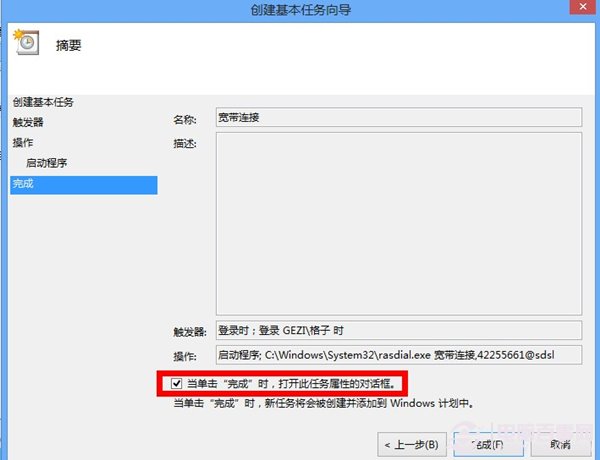
8.點擊完成後彈出的屬性框中,我們選擇觸發器的選項框,點擊編輯按鈕,把高級設置中的延遲任務時間設置為10秒即可。最後點擊完成,趕快重啟電腦試試吧,我們也能自動撥號上網啦。